
2010/12/17 更新:Dropbox hit 1.0! 更新至 1.0.10 版。
現在擁有多台電腦的朋友很多,這些使用者多半透過網路硬碟來儲存一些較常使用的程式、工作文件等資料,如此就能夠在任何電腦上存取檔案。不過大家可能也遇到過在某台電腦上修改了文件卻忘記存回網路硬碟,到了另一台電腦才發現文件並不是最新的。這樣的情況不僅會讓文件的版本非常多且混亂,必須花更多心思去整理,這時你是否覺得也希望有個能夠自動同步檔案的網路硬碟?
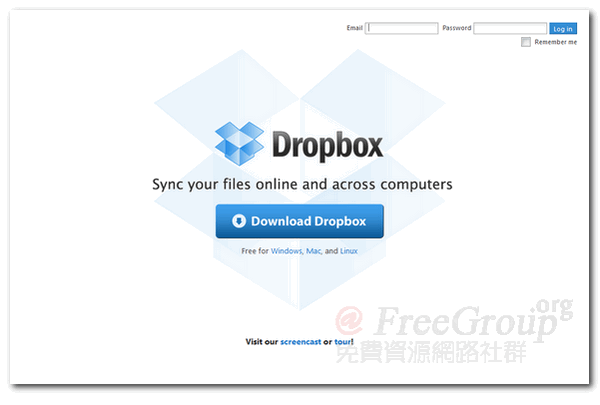
Dropbox 就是一款超好用的免費網路文件同步工具(當然它也是一個服務)。當你在電腦A使用 Dropbox 時,指定資料夾內的所有文件都會自動地同步到 Dropbox 伺服器。當下次你在電腦B需要使用這些文件時,你只需要登入帳號,所有被同步的文件就會自動下載到電腦中。若你在電腦B對某文件進行修改,也會出現在電腦A裡,所有動作均是全自動的,這樣你的文件隨時隨地都能保持在最新狀態。
首先,先安裝 Dropbox 程式,Dropbox 提供了 Windows、Mac 和 Linux 版本,可以跨平台進行文件同步。而且它也提供網頁介面,如果你在無法安裝 Dropbox 的電腦上,也一樣可以透過網頁來存取檔案。
Dropbox 網址:https://www.dropbox.com/
Windows版的 Dropbox 能夠與Windows結合得很好(Mac版的我還沒用過不知道),直接將文件複製到設定好的同步資料夾,它們就能在短時間內達成文件同步。當 Dropbox 位於右下角系統列圖示出現綠色的勾勾,那就表示它已經完成同步,Dropbox 也可以自動同步修改後的文件。此外,你也可以設定資料夾為公開或是私人,甚至將權限分享給朋友讓他們能共同操作編輯。而 Dropbox 也支援版本控制功能,即使誤刪文件也能夠快速復原。
這是從 Web 瀏覽器介面所看到的文件列表。
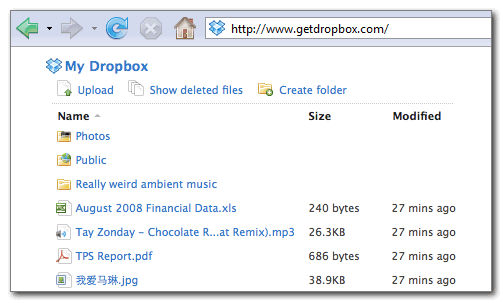
點選右下角圖示後選擇「Preferences」後,也可以設定要同步的資料夾路徑。
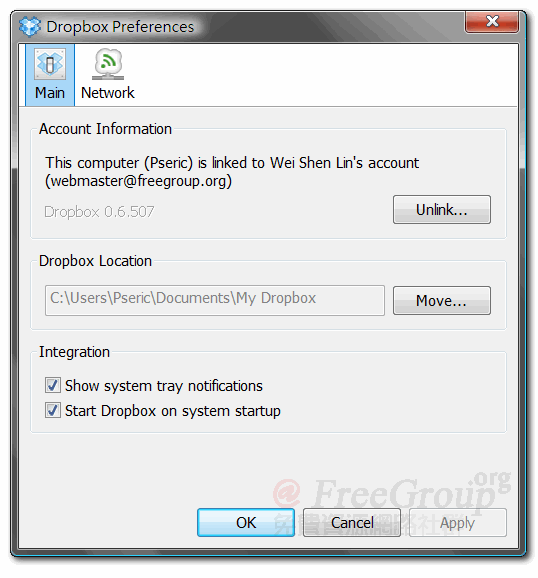
而在本機資料夾的操作方式就如同一般拖曳檔案,只要將檔案拉進 Dropbox 資料夾就可以上傳檔案,將檔案拉出 Dropbox 資料夾就是下載檔案。
我很喜歡 Dropbox, 對我來說 Dropbox 已經超越了免費空間的功能。它可能不是最好的備份方式,但它跨平台的同步功能和版本控制功能足以讓它在一系列相關服務中脫穎而出。








